怎样在Word2007中删除自动更正条目
1、第1步,打开Word2007文档窗口,依次单击Office按钮→“Word选项”按钮。
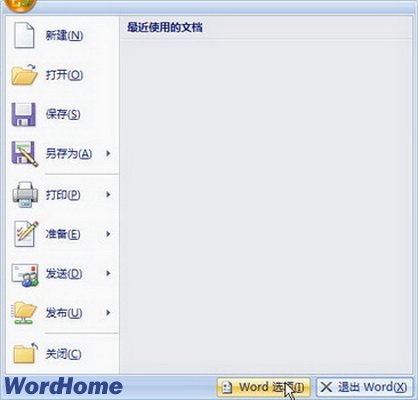
2、第2步,在打开的“Word选项”对话框中,切换到“校对”选项卡,在“自动更正选项”区域单击“自动更正选项”按钮。
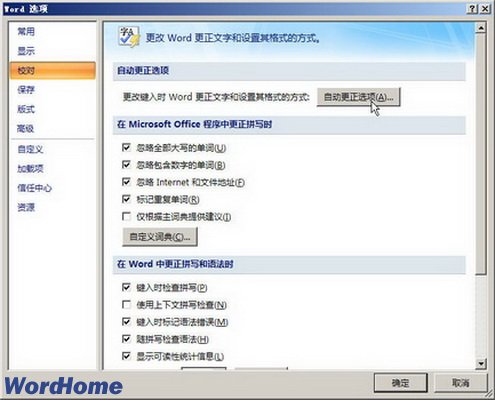
3、第3步,打开“自动更正”对话框,并切换到“自动更正”选项卡。在自动更正条目列表中找到并选中准备删除的条目,然后单击“删除”按钮。
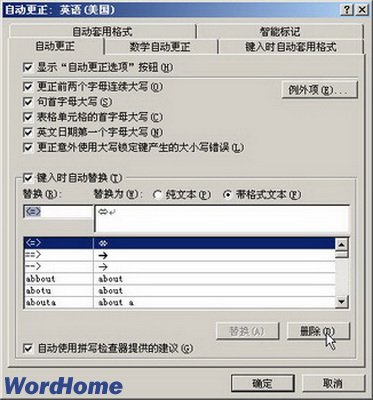
4、第4步,完成删除后依次单击“确定”按钮关闭对话框即可。
1、第1步,打开Word2007文档窗口,依次单击Office按钮→“Word选项”按钮。
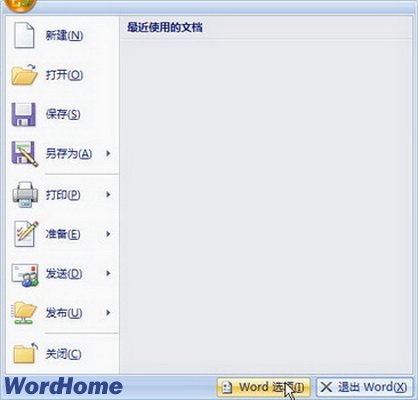
2、第2步,在打开的“Word选项”对话框中,切换到“校对”选项卡,在“自动更正选项”区域单击“自动更正选项”按钮。
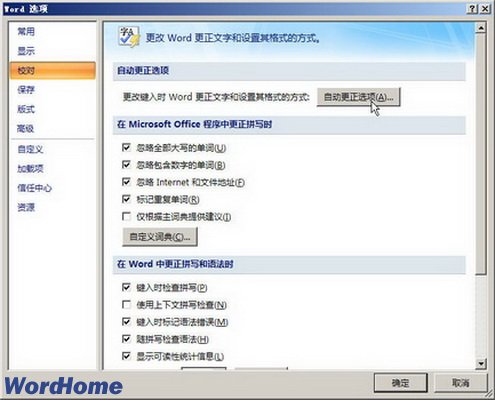
3、第3步,打开“自动更正”对话框,并切换到“自动更正”选项卡。在自动更正条目列表中找到并选中准备删除的条目,然后单击“删除”按钮。
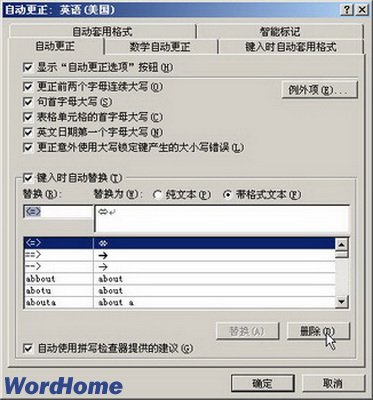
4、第4步,完成删除后依次单击“确定”按钮关闭对话框即可。